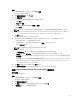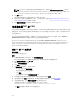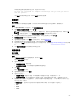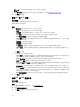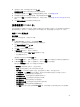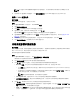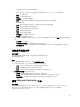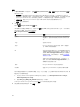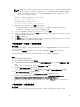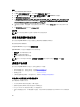Users Guide
步骤
1. 在 System Viewer 公用程序中,单击 iDRAC 配置。
此时将显示 iDRAC 配置选项。
2. 选择创建新配置文件并单击下一步。
3. 单击网络配置选项卡。
4. 从下拉列表中选择要配置的属性,您可以配置以下属性:
• LAN 设置
• 高级 LAN 设置
• Common IP Configuration(通用 IP 配置)
• IPv4 配置
注: 有关可为上述属性设置的各种参数的详细信息,请参阅 dell.com/support/home 上的 Dell
Lifecycle Controller Version 1.6 User’s Guide(Dell Lifecycle Controller 版本 1.6 用户指南)和
Dell Lifecycle Controller 2 Version 1.4.0(Dell Lifecycle Controller 2 版本 1.4.0)。
5. 单击用户选项卡。
网格从系统检索 iDRAC 用户列表并显示他们。
6. 您可以添加用户帐户或编辑现有的用户帐户。iDRAC 拥有 16 个用户,您可以编辑其中的 15 个。
• 要添加新用户帐户,请选择未配置的用户帐户。
• 要编辑用户帐户,请在网格中选择该帐户并单击编辑,或双击该用户帐户。
将显示编辑用户屏幕。
注: 您无法编辑 DLCI 用来访问系统 iDRAC 的用户帐户。
7. 指定以下详细信息:
• 一般详细信息 - 键入用户名和密码。在创建或编辑用户帐户时必须指定密码。
• 已授予 IPMI LAN 用户权限 - 从下拉列表中选择要授予 IPMI LAN 用户权限的用户类型。
• 其他权限 - 从下拉列表中选择 Integrated Dell Remote Access Controller 组,然后选择您要分配给该
组的权限。
有关权限的详情,请参阅 dell.com/support/home 上的 Dell Lifecycle Controller Version 1.6 User’s
Guide(Dell Lifecycle Controller 版本 1.6 用户指南)和 Dell Lifecycle Controller 2 Version 1.4.0
(Dell Lifecycle Controller 2 版本 1.4.0)。
8. 单击确定保存该用户帐户配置并返回到用户选项卡。
9. 单击保存为配置文件保存 Integrated Dell Remote Access Controller 配置文件。
编辑 Integrated Dell Remote Access Controller 配置文件
关于此任务
要编辑 iDRAC 配置文件:
步骤
1. 在 System Viewer 公用程序中,单击 iDRAC 配置。
此时将显示 iDRAC 配置选项。
2. 选择编辑现有配置文件。
3. 单击浏览并导航到保存 iDRAC 配置文件的位置,然后单击下一步。
4. 在网络配置选项卡上,选择要编辑的属性。
61